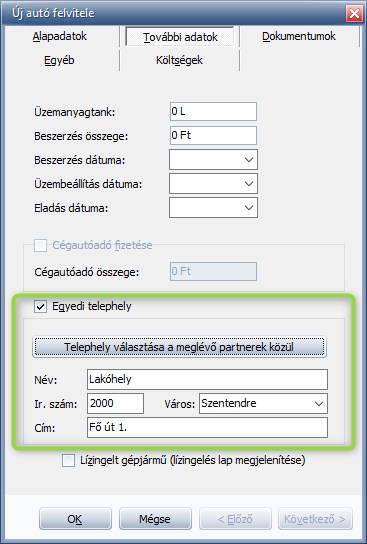VerziÃģtÃĄjÃĐkoztatÃģ – 2021. mÃĄjus
A cikk 2021. mÃĄjus 20. csÞtÃķrtÃķk @ 15:17 kÃĐszÞlt ÃĐs az alÃĄbbi kategÃģriÃĄkban jelent meg: ProgramhasznÃĄlat,VerziÃģtÃĄjÃĐkoztatÃģk |
MegjelenÃĐsi dÃĄtum: 2021.05. 27.

A frissÃtÅ verziÃģban megjelenŠÚjdonsÃĄgok az ÃnÃķk hatÃĐkony ÞgyvitelÃĐnek egyre szÃĐlesebb kÃķrben tÃķrtÃĐnÅ kiszolgÃĄlÃĄsÃĄt segÃtik.
A frissÃtÅ verziÃģ telepÃtÃĐse elÅtt mindenkÃĐppen [1] kÃĐszÃtsenek adatbÃĄzismentÃĐst!
Kulcs-AutÃģ 2021. mÃĄjus/2 verziÃģ kiadÃĄsa
 2021.06.24. – ÃĐn kiadÃĄsra kerÞlt a Kulcs-AutÃģ 2021. mÃĄjus/2-es verziÃģja. A verziÃģ az automatikus ÃgyfÃĐladat kitÃķltÃĐse funkciÃģ megfelelÅ mÅąkÃķdÃĐsÃĐt hivatott javÃtani internet hozzÃĄfÃĐrÃĐs hiÃĄnyÃĄban, illetve a kikÞldetÃĐsi rendelvÃĐny PDF-ben valÃģ megnyitÃĄsa ÃĐs kÃĐszÃtÃĐse sorÃĄn jelentkezÅ hibaÞzeneteket javÃtja.
 |
Ãj funkciÃģ! Automatikus ÃgyfÃĐladat kitÃķltÃĐs Partner rÃķgzÃtÃĐskor online cÃĐgadatbÃĄzisbÃģl
A kÃķnnyebb ÃĐs gyorsabb Új Partner rÃķgzÃtÃĐs ÃĐrdekÃĐben az AutÃģ programban lehetÅsÃĐget biztosÃtunk arra, hogy a partnerek adatait online cÃĐgadatbÃĄzisbÃģl automatikusan fel lehessen rÃķgzÃteni. A KarbantartÃĄs/BeÃĄllÃtÃĄsok/FelhasznÃĄlÃģfÞggÅ beÃĄllÃtÃĄsok/KezelÃĐs menÞponton belÞl az Automatikus ÞgyfÃĐladat kitÃķltÃĐs online cÃĐgadatbÃĄzisbÃģl opciÃģ bekapcsolÃĄsÃĄval ÃĐrhetÅ el az Új mÅąkÃķdÃĐs. (A frissÃtÃĐs telepÃtÃĐse sorÃĄn automatikusan bejelÃķlÃĐsre kerÞl a funkciÃģ hasznÃĄlata.)
A beÃĄllÃtÃĄst kÃķvetÅen Új Partner felvitele esetÃĐn, kÃĐt mÃģdon tudjuk az ÞgyfÃĐl adatait feltÃķlteni az online cÃĐgadatbÃĄzisbÃģl:
- CÃĐgnÃĐv alapjÃĄn tÃķrtÃĐnÅ keresÃĐssel
- AdÃģszÃĄm alapÚ keresÃĐssel
CÃĐgnÃĐv alapjÃĄn tÃķrtÃĐnÅ keresÃĐs esetÃĐn az Új Partner rÃķgzÃtÃĐsi ablakÃĄban a NÃĐv mezÅbe elkezdjÞk beÃrni a Partner cÃĐgnevÃĐt, majd a keresÃĐsnek megfelelÅ talÃĄlatokat felajÃĄnlja a program. Az Partner kivÃĄlasztÃĄsÃĄt kÃķvetÅen a CÃmadatok ÃĐs az AdÃģszÃĄm mezÅ automatikusan tÃķltÃĐsre kerÞlnek.
AdÃģszÃĄm alapÚ keresÃĐs esetÃĐn az Új Partner rÃķgzÃtÃĐsi ablakÃĄban az AdÃģszÃĄm mezÅbe beÃrjuk az ÃgyfÃĐl adÃģszÃĄmÃĄt, majd a sor vÃĐgÃĐn megjelenÅ [4] ![]() ikonra (Ctrl+Enter) kattintunk, mellyel elindÃtjuk a keresÃĐst. Amennyiben a keresÃĐs sikeres, Úgy a megjelenŠÞzenetben vÃĄlaszthatjuk az online cÃĐgadatbÃĄzis hasznÃĄlatÃĄt az adatok feltÃķltÃĐsÃĐre, mely esetben automatikusan feltÃķltÃĐsre kerÞlnek a CÃmadatok ÃĐs a NÃĐv mezÅ. (AdÃģszÃĄm alapÚ keresÃĐs esetÃĐn az adÃģszÃĄm elsÅ 8 karakterÃĐt kÃķtelezÅ megadni.)
ikonra (Ctrl+Enter) kattintunk, mellyel elindÃtjuk a keresÃĐst. Amennyiben a keresÃĐs sikeres, Úgy a megjelenŠÞzenetben vÃĄlaszthatjuk az online cÃĐgadatbÃĄzis hasznÃĄlatÃĄt az adatok feltÃķltÃĐsÃĐre, mely esetben automatikusan feltÃķltÃĐsre kerÞlnek a CÃmadatok ÃĐs a NÃĐv mezÅ. (AdÃģszÃĄm alapÚ keresÃĐs esetÃĐn az adÃģszÃĄm elsÅ 8 karakterÃĐt kÃķtelezÅ megadni.)
 |
Ãj funkciÃģ! MunkÃĄba jÃĄrÃĄshoz kapcsolÃģdÃģ utak automatikus terveztetÃĐse
Az AutÃģ program Új verziÃģjÃĄban lehetÅsÃĐg van a MunkÃĄba jÃĄrÃĄshoz kapcsolÃģdÃģ utak automatikus tervezÃĐsÃĐre, melynek sorÃĄn a program a beÃĄllÃtÃĄsoknak megfelelÅen generÃĄl egy-egy munkÃĄba jÃĄrÃĄs jellegÅą utat az adott nap elejÃĐn, valamint vÃĐgÃĐn, az autÃģ egyedi telephelye ÃĐs a cÃĐg kÃķzponti telephelye kÃķzÃķtt.
Az autÃģ egyedi telephelyÃĐt az autÃģ adatlapjÃĄnak TovÃĄbbi adatok fÞlÃĐn lehet beÃĄllÃtani:
Az egyedi telephely megjelÃķlÃĐsÃĐt kÃķvetÅen a KÃķnyvelÃĐs/ÃtnyilvÃĄntartÃĄs kÃĐszÃtÃĐse menÞpontba belÃĐpve a TervezÃĐs funkciÃģt kell elindÃtani, ahol a MagÃĄnutak fÞlre kattintva lehet bejelÃķlni a MunkÃĄba jÃĄrÃĄs tervezÃĐse opciÃģt. A beÃĄllÃtÃĄst megjegyzi a program, Ãgy a kÃķvetkezÅ TervezÃĐs alkalmÃĄval mÃĄr nem kell bejelÃķlni a funkciÃģt.
Tipp: Amennyiben minden napra szeretnÃĐnk MunkÃĄba jÃĄrÃĄst terveztetni a programmal, Úgy jelÃķljÞk be a “Minden napra” funkciÃģt is.
A tervezÃĐst kÃķvetÅen, ha egy adott napot megnyitunk szerkesztÃĐsre az ÚtnyilvÃĄntartÃĄs felÞltÃĐn, akkor lÃĄthatjuk a MunkÃĄba jÃĄrÃĄshoz kapcsolÃģdÃģan tervezett utakat:
 |
Ãj funkciÃģ! CÃĐges- ÃĐs MagÃĄnutak arÃĄnyÃĄnak meghatÃĄrozÃĄsa tervezÃĐskor
A TervezÃĐs programfunkciÃģ a MunkÃĄba jÃĄrÃĄs automatikus tervezÃĐse mellett a CÃĐges- ÃĐs a MagÃĄnutak arÃĄnyÃĄnak meghatÃĄrozÃĄsi lehetÅsÃĐgÃĐvel is bÅvÞlt.
A funkciÃģ hasznÃĄlatÃĄhoz elsÅ lÃĐpÃĐsben meg kell jelÃķlnÞnk, hogy Partnereink kÃķzÞl melyek a CÃĐges ÃĐs melyek a MagÃĄn partnerek.
Egy adott Partner adatlapjÃĄt megnyitva tudjuk a beÃĄllÃtÃĄst elvÃĐgezni:
A mÃĄr meglÃĐvÅ partnerek a frissÃtÃĐs telepÃtÃĐsÃĐt kÃķvetÅen alapÃĐrtelmezetten CÃĐges jelÃķlÃĐst kapnak, Ãgy csak azon partnereinket kell mÃģdosÃtanunk, melyeket MagÃĄn jellegÅąkÃĐnt szeretnÃĐnk kezelni.
A Partnerek beÃĄllÃtÃĄsÃĄt kÃķvetÅen a KÃķnyvelÃĐs/ÃtnyilvÃĄntartÃĄs kÃĐszÃtÃĐse menÞpontba belÃĐpve a TervezÃĐs funkciÃģt kell elindÃtani, ahol a MagÃĄnutak fÞlre kattintva lehet megadni a CÃĐges- ÃĐs MagÃĄnutak arÃĄnyÃĄt.
A beÃĄllÃtÃĄsi felÞleten a CÃĐges jelÃķlÅ melletti rubrikÃĄban lÃĄthatjuk, hogy 100%-bÃģl hÃĄny szÃĄzalÃĐk vonatkozik a CÃĐges utakra.

 |
A cikk kÃķzvetlen cÃme:: https://tudasbazis.kulcs-soft.hu/utnyilvantartas/?p=1425
A cikkben a linkek az alÃĄbbi helyekre mutatnak:
[1] kÃĐszÃtsenek adatbÃĄzismentÃĐst: http://www.kulcs-soft.hu/blog/utnyilvantartas/?p=147
[2] Image: http://tudasbazis.kulcs-soft.hu/utnyilvantartas/wp-content/uploads/2021/05/Automatikus-ÞgyfÃĐladat-
kitÃķltÃĐs-online-cÃĐgadatbÃĄzisbÃģl-BeÃĄllÃtÃĄs1.jpg
[3] Image: http://tudasbazis.kulcs-soft.hu/utnyilvantartas/wp-content/uploads/2021/05/Automatikus-ÞgyfÃĐladat-
kitÃķltÃĐs-online-cÃĐgadatbÃĄzisbÃģl-CÃĐgnÃĐv-alapjÃĄn-tÃķrtÃĐnÅ-keresÃĐs.jpg
[4] Image: http://tudasbazis.kulcs-soft.hu/konyvelo-programok/wp-content/uploads/2021/05/adÃģszÃĄm_ikon.jpg
[5] Image: http://tudasbazis.kulcs-soft.hu/utnyilvantartas/wp-content/uploads/2021/05/Automatikus-ÞgyfÃĐladat-
kitÃķltÃĐs-online-cÃĐgadatbÃĄzisbÃģl-AdÃģszÃĄm-alapjÃĄn-tÃķrtÃĐnÅ-keresÃĐs.jpg
[6] Image: http://tudasbazis.kulcs-soft.hu/utnyilvantartas/wp-content/uploads/2021/05/Egyedi-telephely-felvitel
e.jpg
[7] Image: http://tudasbazis.kulcs-soft.hu/utnyilvantartas/wp-content/uploads/2021/05/MunkÃĄba-jÃĄrÃĄs-tervezÃĐ
se-funkciÃģ.jpg
[8] Image: http://tudasbazis.kulcs-soft.hu/utnyilvantartas/wp-content/uploads/2021/05/MunkÃĄba-jÃĄrÃĄs-tervezÃĐ
se-funkciÃģ-ÃtnyilvÃĄntartÃĄs-szerkesztÃĐse.jpg
[9] Image: http://tudasbazis.kulcs-soft.hu/utnyilvantartas/wp-content/uploads/2021/05/Partner-beÃĄllÃtÃĄsa-CÃĐ
ges-vagy-MagÃĄn-jelleg.jpg
[10] Image: http://tudasbazis.kulcs-soft.hu/utnyilvantartas/wp-content/uploads/2021/05/CÃĐges-ÃĐs-MagÃĄnutak-arÃ
ĄnyÃĄnak-megadÃĄsa.jpg